删除CC上的文件
难免遇到将文件放到了不该放的文件夹!那么遇到这种问题,怎么解决呢?即如何删除这个误上传的文件呢?
前提:你需要有一个CD,且处于打开的情况。或者重新分配一个CD。
假定文件名为test.sql
步骤:
1.找到test.sql所在目录,选中它,右键选择Version Tree。
2.选中你添加到版本控制之前的分支(就是导数第2个分支),然后右键选择“Merge to...”。
3.然后CC会弹出一个提示框,问你“Do you want to perform a merge?”,选择“Yes”,并勾上“Merge the element graphically”,然后点“OK”。
4.CC又会弹出一个提示框,“Your view may be set up to create a branch for this element.If so,do you want to create the branch?(Recommended)”。选择“是”。
这时会出现这样一个界面:
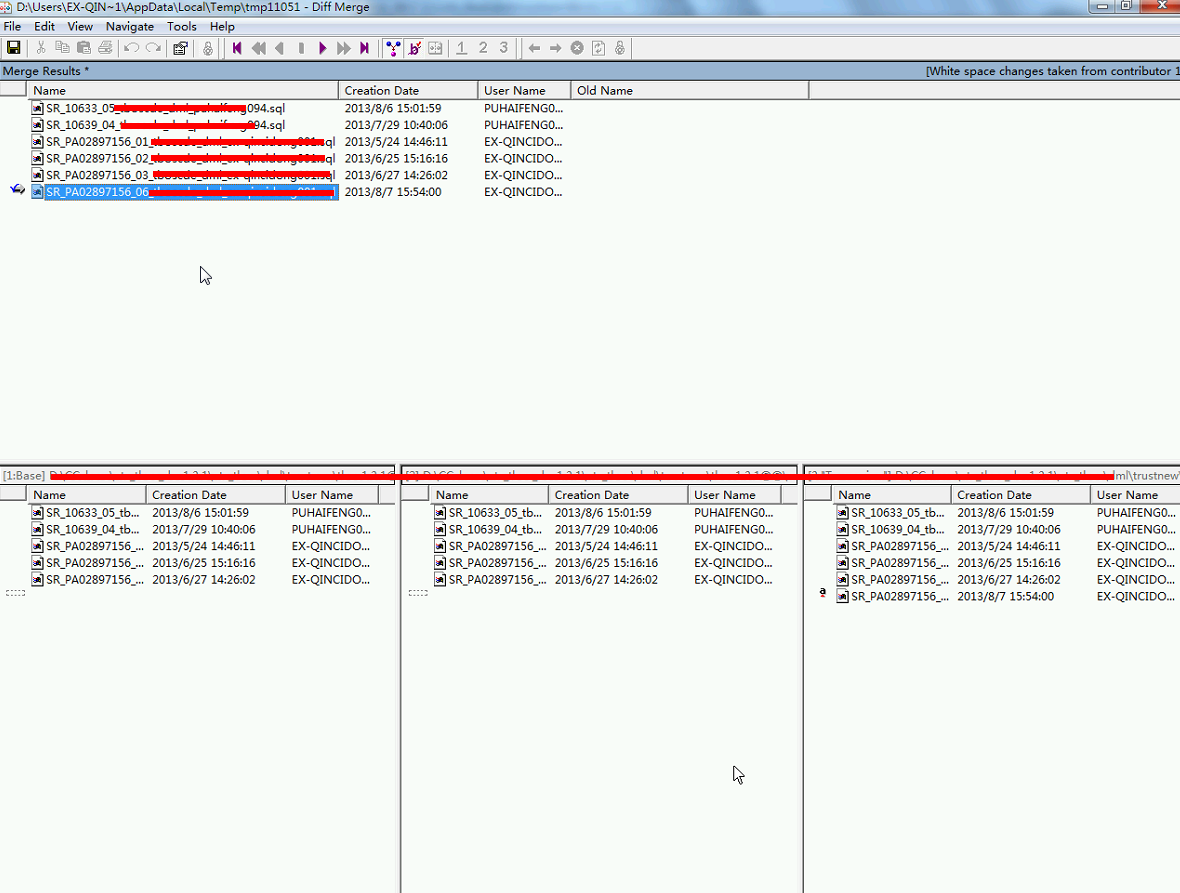
首先要说的是,最后选中的那个文件就是我想删除的文件。
上图中最后的那个选中的文件看左边并不是红色的箭头,这时还不能执行Merge操作。
点一下那个图标,让它变成红色箭头,如下:
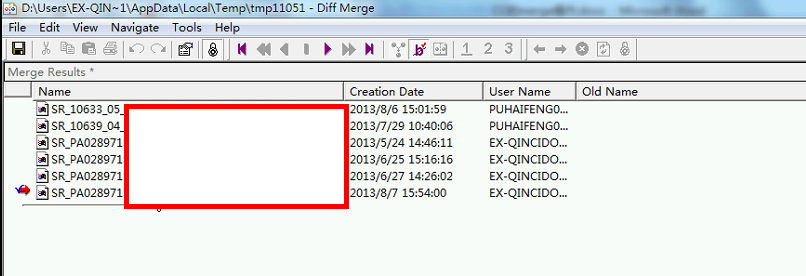
这个时候,你就可以右键,选择“Undo Difference Resolution”。
然后红色箭头后面的文件名会变成“<<< merge needed>>>”,如下图。
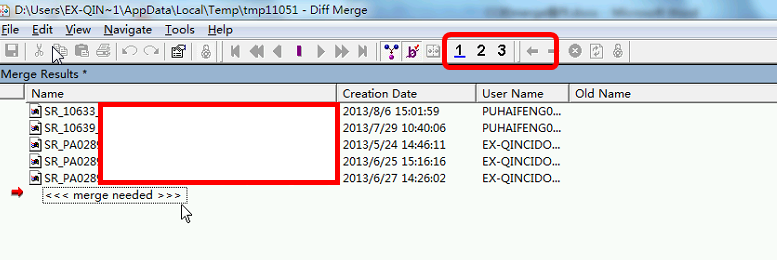
看到我上面圈住的1,2,3了吗?点上面的1或2。
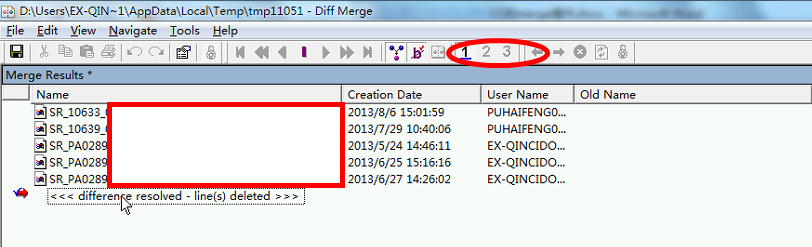
然后点左上角的保存按钮。
这时会提示你“The output file already exists. Do you want to replace it?”。选择“是”。
然后就可以关闭这个窗口了。
选择这个文件的上上个目录,你会发现这个文件所在的目录是处于check out状态的,然后你check in就OK了。
当然,你会发现这个文件所在目录会多出一个文件名.unloaded文件,不过你会发现它是View Private File,这意味着是没有添加到版本控制的,你直接删除就可以了。
忘了说了,操作完毕后会弹出一个成功的提示框,看到这个就说明操作成功了。
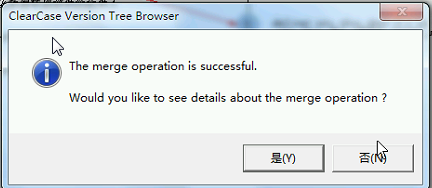





 本文详细介绍了在CC环境下,当不慎将文件上传到错误文件夹时,如何通过一系列步骤正确地删除该文件的过程。包括找到文件、使用版本控制功能、执行合并操作、撤销合并解决方案和最终完成文件删除的完整流程。
本文详细介绍了在CC环境下,当不慎将文件上传到错误文件夹时,如何通过一系列步骤正确地删除该文件的过程。包括找到文件、使用版本控制功能、执行合并操作、撤销合并解决方案和最终完成文件删除的完整流程。
















 522
522

 被折叠的 条评论
为什么被折叠?
被折叠的 条评论
为什么被折叠?








